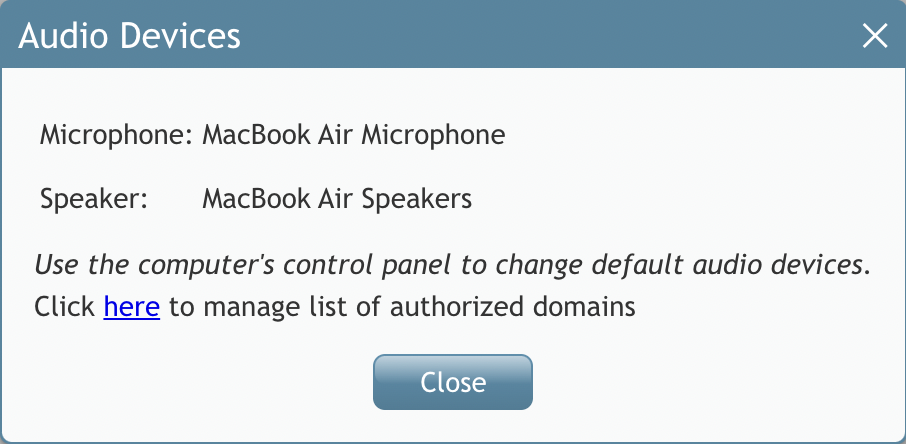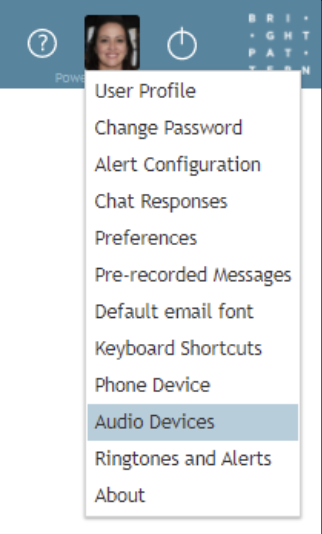Configuration de l'appareil Audio
- Cliquez sur l'icône de la roue dentée des Paramètres
suivant le bouton de déconnexion en haut à droite de l'écran.
- Faites défiler l'écran jusqu'à la rubrique Appareils Audio et cliquez sur le lien.
- Le système détectera les appareils que vous utilisez actuellement et une fenêtre s'ouvrira pour en dresser la liste.
- Micro : Liste les microphones actuellement installés.
- Conférencier : Liste les haut-parleurs actuellement installés.
Si vous n'êtes pas satisfait des périphériques actuellement utilisés pour le système, vous pouvez en choisir d'autres en allant dans le panneau de configuration de votre ordinateur pour modifier le choix par défaut audio par défaut.
Gestion des domaines autorisés
Le paramètre Appareils Audio permet d'afficher le microphone et le haut-parleur que Le desktop des agents détecte comme étant les appareils par défaut de votre ordinateur, ainsi que de gérer les domaines autorisés.
La liste des appareils actuellement choisis et configurés dans l'option Appareil téléphonique s'affiche.
Vous pouvez changer d'appareil téléphonique en allant dans l'option Paramètres et en faisant défiler vers le bas jusqu'à l'option Appareil téléphonique et en choisissant dans la liste disponible.
Notes : Si vous avez choisi une option d'appareil téléphonique qui n'inclut pas d'appareil, telle que "Login sans téléphone", l'option de menu Appareils Audio n'apparaîtra pas.
Si votre centre de contact vous permet d'autoriser des domaines à voir votre écran et votre microphone pour les paramètres d'enregistrement, vous verrez une notification : "Cliquez ici pour gérer la liste des domaines autorisés" ainsi qu'un lien qui vous permettra de gérer votre liste de domaines autorisés.